
Como criar um grupo de contatos no iPhone com facilidade [3 maneiras]

Criar grupos de contatos em um iPhone é uma ótima maneira de classificar as pessoas em sua lista de contatos. Um grupo de contatos também é essencial ao enviar o mesmo bate-papo de texto para vários contatos. Talvez você queira convidar pessoas para uma festa, ou é apenas uma discussão sobre uma viagem.
Mesmo que iOS não permita que você crie um grupo de contatos diretamente, você ainda pode fazê-lo usando o iCloud ou um aplicativo de terceiros. A melhor parte de ter um grupo de contatos é que as pessoas no grupo ainda podem entrar em contato com você mesmo quando seu dispositivo iPhone tem o modo "Não Perturbe" ativado.
Você está pronto para dominar essa magia tecnológica de formar grupos de contato no seu iPhone? Não importa se você está fazendo isso para férias ou apenas para se conectar com sua família e pessoas próximas e estar em contato facilmente diariamente. Faça uso de grupos de contato para a maior conveniência. Siga este guia para saber como criar um grupo de contatos no iPhone com etapas simples.
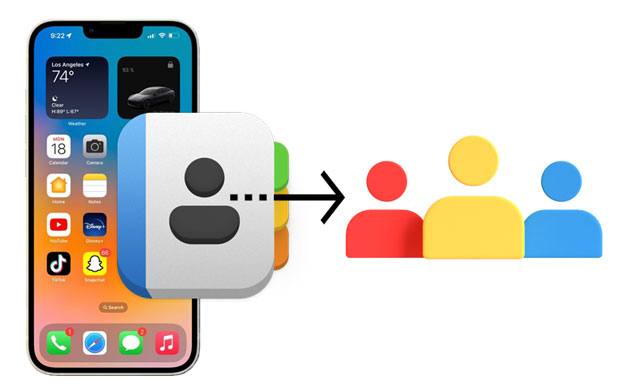
A única forma oficial de gerir grupos de contactos é através do iCloud. Assim, quer tenha um iPhone ou iPad, gerir os seus contactos no iCloud tornar-se-á muito fácil. Ainda assim, você pode criar um grupo de contatos com o iCloud, o que é bem fácil. Como iOS usuários sincronizam seus dados com o iCloud, é possível agrupar contatos com o iCloud.
Passo 1: Ativar as Definições de Contactos do iCloud no iPhone
Para fazer isso, navegue até o aplicativo Ajustes no iPhone, clique em seu nome e clique em iCloud. Alterne o controle deslizante para Contatos.
Passo 2: Visite o iCloud
Abra qualquer navegador no computador e vá para o iCloud. Inicie sessão com o seu ID Apple e o código de acesso correto.
Procure a opção Contatos e toque no símbolo + no canto inferior direito. Escolha Novo Grupo e nomeie o grupo. Uma vez feito, salve clicando na parte externa da caixa de texto.
Etapa 3: adicionar seus contatos preferenciais ao grupo criado
Navegue até Todos os Contatos no canto superior esquerdo e toque para arrastar os contatos individuais e solte-os no grupo recém-criado. Ainda assim, você pode tocar e segurar o ícone CMD na tecla Mac e Ctrl no Windows enquanto seleciona todos os contatos que deseja adicionar ao novo grupo. Depois disso, arraste-os e solte-os no novo grupo.
Etapa 4: Verifique o grupo
Verifique se o novo grupo está sendo exibido no iPhone. Você pode acessar o aplicativo Mensagens e iniciar um bate-papo. Depois de digitar o nome do grupo, ele deve aparecer na tela. Envie uma mensagem para verificar se está funcionando.
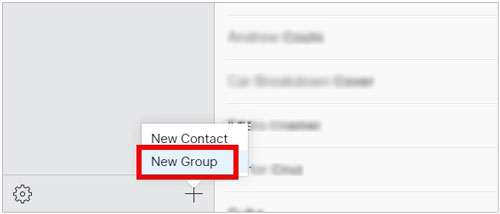
Veja também: Abra este guia para aprender a transferir fotos e vídeos de iOS para um PC Dell sem problemas.
Você encontrará muitos aplicativos na App Store que podem permitir que você crie grupos em um iPhone facilmente. Esses aplicativos são úteis se você não tiver um computador, já que basta instalá-los diretamente em seus dispositivos, como o aplicativo Grupos de Contatos. Este aplicativo pode ajudá-lo a fazer grupos de contatos em um iPhone e gerenciar contatos facilmente.
1º Passo: Instale o aplicativo Grupo de Contatos no seu iPhone e abra-o conforme você concede as permissões necessárias. Agora clique no ícone + no canto superior direito.
2º Passo: Digite o nome do grupo e clique no botão Adicionar Contatos para adicionar os contatos desejados ao grupo. Em seguida, escolha os contatos específicos que deseja adicionar ao seu grupo e clique em Salvar para salvá-los.
Passo 3: Selecione o grupo para ver os detalhes do grupo, enviar uma mensagem de texto/e-mail ou compartilhar o grupo.
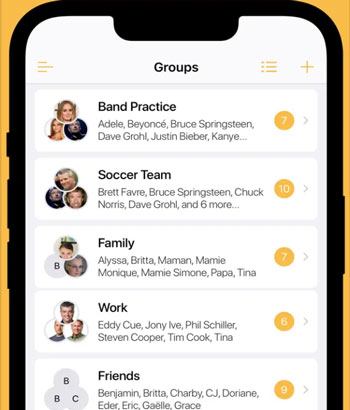
Leia mais:
3 maneiras de copiar músicas do iPhone para o computador sem o iTunes
Guia completo sobre como transferir PDF para iPhone
Se você está procurando uma maneira conveniente de adicionar grupos ao seu iPhone através de um computador com uma tela grande, não procure mais do que Cooolmuster iOS Assistente. Este é um gerenciador de contatos profissional do iPhone com muitos recursos avançados. Ele não só permite que você edite contatos livremente a partir do computador, mas você também pode adicionar grupos de contatos, excluir contatos, bem como exportar os contatos do seu iPhone para um computador e vice-versa. É uma ferramenta excelente e segura para fazer grupos de contato em poucos cliques sem estressar muito.
Características significativas do Coolmuster iOS Assistant:
* Crie grupos de contatos diretamente no seu computador para o seu iPhone.
* Adicionar, remover e editar contatos iOS em seu computador facilmente.
* Elimine os grupos que você não precisa do seu iPhone no computador.
* Salve seus contatos em seu computador no formato CSV/VCF/XML.
* Importação rápida de seus contatos do seu computador para o seu dispositivo iOS.
* Compatível com quase todos os modelos de iPhone, incluindo iPhone 14 Pro Max/14 Pro/14/13/12/11/XS/X/8, iPad Pro, iPad Air, iPad mini, etc.
Faça o download deste gerenciador de contatos do iPhone abaixo.
Como agrupar contatos em um iPhone através deste software:
01Inicie o software no computador
Depois de baixar Coolmuster iOS Assistant no computador, instale-o. Use um cabo USB para conectar o iPhone ao mesmo computador.
02Estabeleça uma conexão
O software detectará o dispositivo automaticamente. Clique em Confiar se for solicitado a confiar o dispositivo ao computador. Depois, toque no ícone Continuar para prosseguir. O programa irá digitalizar os dados do seu iPhone e listá-los por categoria.

03Criar grupos de contatos
Toque na pasta Contatos no painel esquerdo da tela. Adicione novos grupos de seus contatos ao seu iPhone clicando no botão + ao lado do ícone [Grupos]. Em seguida, selecione e coloque os contatos desejados no grupo.

Espero que agora você possa criar um grupo de contatos sem muito incômodo. Você pode usar o iCloud ou aplicativos e ainda ser capaz de criar grupos no seu iPhone. Mas, a maneira mais fácil será usar Coolmuster iOS Assistant pois você gastará menos tempo e esforço fazendo seus grupos de contato.
Artigos relacionados:
3 maneiras comprovadas de restaurar contatos excluídos no telefone Android e cartão SIM
Como transferir notas do iPhone para o iPhone [5 maneiras fáceis]
Como ver backups do iPhone no Windows 11/10/8/7 e macOS Monterey / Big Sur? (4 Maneiras)
Como transferir fotos do Flash Drive / USB / Thumb Drive para iPhone 14/13/12
9 maneiras de corrigir os favoritos no iPhone Desapareceu problema (iOS 16 suportado)
Como transferir de HTC para iPhone sem esforço (7 maneiras eficazes)